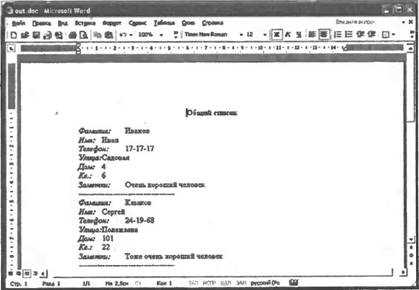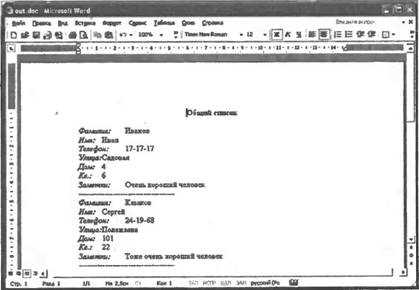
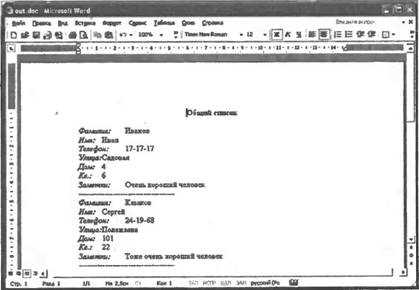
Microsoft Word является одним из самых популярных текстовых редакторов в мире. Эта программа предоставляет пользователю широкие возможности для создания, редактирования и форматирования документов различных типов. Одной из важных функций является возможность открытия существующих документов для дальнейшей работы с ними.
Открытие существующего документа в Microsoft Word может быть произведено различными способами, и каждый из них предлагает свои преимущества. Один из самых популярных способов — это открытие через меню «Файл». Нажав на соответствующую опцию, пользователь может выбрать документ, который он хочет открыть, и запустить его в программе. Кроме того, существует возможность открытия документа, просто перетащив его иконку в окно программы.
Важно отметить, что Microsoft Word также предлагает функциональные возможности для поиска и открытия недавно использованных документов. Это особенно полезно, когда пользователь работает с большим количеством документов и ему нужно быстро найти и открыть нужный ему файл.
В целом, открытие существующего документа в Microsoft Word — процесс простой и удобный. Понимание различных способов открытия документов поможет пользователю максимально эффективно использовать редактор и сэкономить время при работе с файлами.
Начало работы: как открыть существующий документ в Microsoft Word
Первый способ открыть существующий документ — это через меню «Файл». Откройте Microsoft Word и в верхней левой части окна найдите вкладку «Файл». Нажмите на нее и в открывшемся меню выберите «Открыть». После этого вам нужно найти нужный файл в списке и выбрать его. Нажмите «Открыть» и документ автоматически откроется в программе.
Второй способ открыть существующий документ — это просто перетащить его в программу. Найдите нужный файл на вашем компьютере или в облачном хранилище и перетащите его значок в окно Microsoft Word. Программа автоматически распознает файл и откроет его для редактирования.
Третий способ — это воспользоваться комбинацией клавиш. Откройте Microsoft Word и нажмите клавишу «Ctrl» и «O» одновременно. В открывшемся окне выберите нужный файл и нажмите «Открыть».
Независимо от выбранного способа, открытие существующего документа в Microsoft Word — это быстрый и простой процесс, который позволяет вам начать работу над своим проектом незамедлительно. Используйте удобный для вас способ открытия и наслаждайтесь своей работой в Microsoft Word!
Запуск программы Microsoft Word
Есть несколько способов запустить Microsoft Word. Один из самых простых и быстрых способов – найти ярлык Word на рабочем столе или в меню «Пуск» и щелкнуть по нему дважды левой кнопкой мыши. Это откроет программу и позволит вам начать создание нового документа или открытие существующего.
Если на вашем компьютере не установлен ярлык Word или вы предпочитаете использовать другой способ, то можно воспользоваться меню «Пуск». Нажмите на кнопку «Пуск» (обычно находится в левом нижнем углу экрана) и найдите в списке программ Microsoft Word. Щелкните по нему и программа автоматически запустится.
Еще один способ запустить Microsoft Word – использовать поиск на компьютере. Нажмите на клавишу «Win» и введите в поисковой строке название программы «Microsoft Word». Компьютер найдет приложение и вы сможете запустить его прямо из результатов поиска.
Таким образом, запуск программы Microsoft Word на компьютере можно осуществить несколькими способами: через ярлык на рабочем столе, через меню «Пуск» или с помощью поиска на компьютере. Выберите наиболее удобный для вас способ и начните работу с этим мощным инструментом для создания и редактирования текстовых документов.
Открывание документа через меню
Открытие существующего документа в Microsoft Word можно легко выполнить через меню программы. Для этого необходимо выполнить несколько простых шагов.
Первым делом, необходимо открыть программу Microsoft Word. Для этого можно воспользоваться ярлыком на рабочем столе или найти программу в меню «Пуск». После запуска программы пользователю открывается рабочая область редактора документов.
Далее, пользователь должен найти меню «Файл» в верхней панели инструментов. Нажав на эту кнопку, открывается выпадающее меню, в котором можно выбрать опцию «Открыть». После выбора данной опции на экране появляется диалоговое окно «Открыть файл».
В окне «Открыть файл» пользователь может выбрать документ, который хочет открыть. Для этого необходимо найти папку, в которой находится нужный файл, и дважды щелкнуть по его названию. После этого выбранный документ откроется в редакторе Microsoft Word, и пользователь сможет приступить к его редактированию или просмотру.
Использование меню программы для открытия существующего документа является одним из самых удобных и простых способов доступа к файлам в Microsoft Word. Этот способ подходит как для опытных пользователей, так и для новичков, которые только начинают осваивать работу в данной программе.
Использование горячих клавиш для открытия документа в Word
Word предлагает пользователю удобный способ открыть существующий документ без необходимости искать его в проводнике или меню программы. Для этого можно использовать горячие клавиши, которые позволяют открыть желаемый файл быстро и без лишних движений мыши.
Одно из наиболее популярных сочетаний клавиш для открытия документа в Word — Ctrl + O. Нажатие этих двух клавиш одновременно открывает окно выбора файла, где можно найти и открыть нужный документ. Это удобно и позволяет экономить время, особенно при работе с большим количеством файлов.
Также можно воспользоваться комбинацией клавиш Alt + F + O, которая открывает меню «Файл» в верхней части экрана. Затем пользователь может использовать стрелки на клавиатуре, чтобы перемещаться по меню, и нажать клавишу Enter для выбора пункта «Открыть». После этого также откроется окно выбора файла, где можно найти нужный документ и открыть его.
Открытие существующего документа в Microsoft Word: комбинация клавиш Ctrl + O
При нажатии на комбинацию клавиш Ctrl + O, в программе Word будет открыто окно «Открыть файл», где вы сможете выбрать нужный вам документ. В этом окне можно использовать разные методы для поиска нужного файла, например, можно перейти в нужную папку, ввести название файла или использовать фильтры для поиска.
Комбинация клавиш Ctrl + O является очень удобным инструментом для быстрого и эффективного открытия существующих документов в Microsoft Word. Она позволяет сократить время, которое вы тратите на поиск нужного файла, и улучшить вашу работу с программой. Запомните эту комбинацию клавиш, чтобы использовать ее в повседневной работе с Word и повысить вашу продуктивность.
Открытие существующего документа в Microsoft Word: лучшие практики
Нажатие клавиши Ctrl + F12 открывает окно «Открыть файл», где можно выбрать желаемый документ для открытия. Если вы знаете путь к файлу, вы также можете ввести его название или путь прямо в окне «Открыть файл». Это удобно, если у вас есть заранее сохраненные файлы в определенной папке, которые вы часто используете.
Комбинация клавиш Ctrl + F12 является надежным и быстрым способом открыть существующий документ в Microsoft Word. Она особенно полезна, когда у вас много файлов и вам нужно быстро найти и открыть нужный. Вместо того чтобы пользоваться меню или мышью, просто нажмите Ctrl + F12 и введите имя файла или его путь для быстрого доступа к документу.
Открытие документа из облачных хранилищ
Технологии облачных хранилищ стали неотъемлемой частью современной жизни. Они позволяют хранить и иметь доступ к своим документам и файлам в любом месте и в любое время.
Для открытия документа из облачного хранилища в Microsoft Word существуют несколько удобных способов. Во-первых, можно использовать встроенные функции программы, которые позволяют подключиться к популярным облачным сервисам, таким как OneDrive или Google Drive.
Для этого достаточно выбрать соответствующую опцию в меню программы и ввести данные своего облачного хранилища, такие как логин и пароль. После этого пользователь сможет просматривать и редактировать свои документы прямо из Word, а также сохранять изменения обратно в облако.
Если облачное хранилище не предоставляет нативное подключение к Microsoft Word, то можно воспользоваться другими методами. Например, скопировать ссылку на документ из облака и вставить ее в адресную строку программы. После этого Word автоматически загрузит документ и откроет его для просмотра и редактирования.
Открытие документа из облачного хранилища в Microsoft Word является надежным и удобным способом работы с файлами в современном информационном мире. Благодаря этим функциям, пользователям нет необходимости копировать и передавать файлы непосредственно на свои устройства, что позволяет сократить расходы на хранение и передачу данных.
Подключение облачных хранилищ в Microsoft Word
Современные технологии облачного хранилища предоставляют удобные возможности для сохранения, обмена и совместного использования документов. Microsoft Word также предоставляет возможность подключения облачных хранилищ, что облегчает работу с документами и повышает их доступность.
Один из вариантов подключения облачного хранилища в Microsoft Word — это использование плагинов и расширений, предлагаемых различными провайдерами облачных сервисов. Например, Dropbox, Google Drive и OneDrive предоставляют специальные расширения для подключения своих хранилищ в Microsoft Word. Установка и настройка таких плагинов обычно происходит в несколько простых шагов и дает возможность вписать свои логин и пароль для доступа к облачному хранилищу.
После подключения облачного хранилища, пользователи могут легко открыть существующие документы непосредственно из облачного хранилища и сохранить изменения обратно в него. Это особенно удобно, когадокумент нужно совместно редактировать с другими пользователями или когда работа происходит с разных устройств. Помимо простоты использования, подключение облачных хранилищ также повышает безопасность документов, поскольку они хранятся в безопасном облачном хранилище и регулярно сохраняются.
В целом, подключение облачных хранилищ в Microsoft Word открывает перед пользователями новые возможности для удобной работы с документами. Благодаря удобству использования и повышенной безопасности, эта функция становится все более популярной среди пользователей, которые ценят эффективность и гибкость в работе с документами.